

作者:Vernon Roderick, 最近更新:August 25, 2020
SD卡可能是移動設備用戶可以擁有的最重要的附件之一。 但是,這並不能改變以下事實:如果沒有適當注意,SD卡可能會損壞。 因此,學習很重要 如何在不格式化的情況下修復損壞的SD卡.
您可以將其視為可隨身攜帶的隨身存儲器,但如果SD卡已損壞並且無法訪問其中的文件,則根本沒有必要擁有SD卡。 如果您沒有足夠的魯to格式來格式化SD卡,這一點尤為重要。
因此,今天,我們將討論如何解決格式化不是您修復SD卡損壞的唯一選擇。 但首先,讓我們談談您需要了解的有關損壞的SD卡的知識。
第1部分:關於損壞的SD卡,您需要了解的一切第2部分:如何從損壞中恢復已刪除的文件第3部分:從損壞中恢復已刪除文件的其他方法第4部分:結論
您首先要弄清楚的不是 如何在不格式化的情況下修復損壞的SD卡,但首先是SD卡是否已損壞。 畢竟,您不想浪費時間修復沒有損壞的東西。
要知道該問題的答案,以下是您的SD卡已損壞的一些跡象:
幸運的是,大多數這些跡象可以通過學習解決 如何在不格式化的情況下修復損壞的SD卡。 但是,第一個成功的機會可能較低。 現在此事已經解決,您應該回答下一個重要問題。
SD卡損壞的原因有很多,但以下是一些最常見的原因:
和以前一樣,您可以學習 如何在不格式化的情況下修復損壞的SD卡 對於大多數情況,但最後一個除外,因為它也是主要的物理損壞。 知道某些問題無法解決,您可能想知道……
為了讓您更好地了解如何避免SD卡損壞,以下是我們為您提供的一些最有效的提示:
這樣,您應該能夠避免再次遇到此問題。 不幸的是,您可能在這裡學習 如何在不格式化的情況下修復損壞的SD卡 因為您已經遇到了問題。 那你怎麼辦呢?
我們可以為您推薦的第一個選擇是 恢復文件 直接修復損壞。 當然,如果您現在沒有太多時間,這只是一個好主意。 您可以通過使用稱為 FoneDog數據恢復.
FoneDog數據恢復是一個恢復嚮導,可讓您檢索各種文件,包括圖像,視頻,電子郵件,文檔等。 該工具還可以 恢復文件 無論原因如何。 這包括從硬盤驅動器,分區甚至從存儲卡中恢復。 您可以在Mac或Windows上安裝該軟件,它支持大多數版本。
儘管使用該軟件並非一帆風順,但也不難。 您只需要仔細執行以下步驟:
首先,通過此下載FoneDog數據恢復軟件 網站。 下載後,在您的PC上安裝該軟件,然後在安裝後啟動它。
現在,使用某種讀卡器將SD卡連接到PC,然後將讀卡器插入計算機的USB端口之一。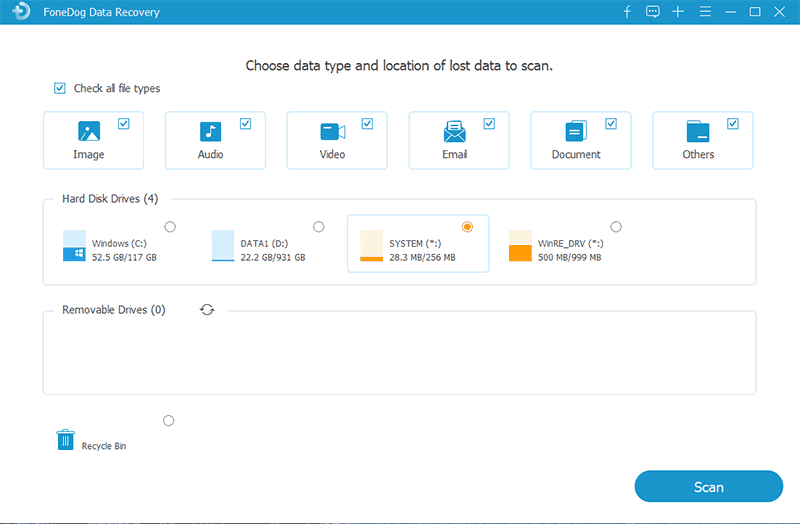
識別SD卡後,將在軟件上顯示一個頁面,顯示文件類型和位置的列表。 檢查所有文件類型,以確保不會留下任何文件,然後選擇代表SD卡的驅動器。

選擇文件類型和位置後,請點擊 瀏覽 按鈕開始掃描過程,然後等待該過程完成。

掃描完成後,您將獲得文件列表。 通過單擊複選框,選擇要恢復的項目。

完成項目選擇後,單擊“恢復”按鈕以開始最終恢復。 時間將取決於選擇了多少個文件。

完成此操作後,現在可以期待文件回來了。 當然,這是學習恢復文件的一種方法,但這並不是學習的完美方法。 如何在不格式化的情況下修復損壞的SD卡 因為傷害仍然存在。 出於這個原因,重要的是在您可以悠閒地做的時候尋找其他選擇。
首先,最好學習 如何在不格式化的情況下修復損壞的SD卡 首先通過簡單的解決方案。 儘管您可能認為這會浪費時間,但絕對不是。 這是因為由於較小的事故也可能發生錯誤。
例如,將閱讀器插入錯誤的USB端口會導致問題。 因此,您必須確保也使用其他USB端口。 如果USB端口無法正常工作,您也可以使用其他讀卡器。 如果仍然不能解決問題,那麼最後一個簡單的解決方案是使用另一台計算機。
現在,如果您的SD卡仍顯示出損壞的跡象,那麼您可能應該尋求更嚴肅的解決方案。
儘管您已在前面的部分中了解瞭如何手動檢查錯誤,但也有一些方法可以自動檢查SD卡是否存在任何錯誤。 可以使用Windows的“檢查”功能來完成。
您無需具備執行此類任務的專門知識。 您只需要遵循以下步驟:
備註: 執行此操作時,請確保您的SD卡已連接。
完成此操作後,操作系統將嘗試掃描並修復錯誤。 所以你不必學習 如何在不格式化的情況下修復損壞的SD卡 因為這是自動完成的。 現在,如果這種自動化方法不起作用怎麼辦?
不幸的是,讓系統執行工作的成功機會較低。 因此,最終,您將自己完成工作。 您可以通過多種方式執行此操作,其中一種方式是通過檢查磁盤進行更正。
要更正SD卡,您需要按照以下步驟操作,但是再次確保SD卡已連接:
例如,如果您的SD卡字母為E,則輸入“ CHKDSK e:/ f”。 執行完這些命令後,您的計算機應開始更正過程。 現在,您所要做的就是等待過程完成。 現在,讓我們轉到下一個選項 如何在不格式化的情況下修復損壞的SD卡.
儘管許多人對可移動驅動器或硬盤驅動器的字母不太關心,但實際上與錯誤的產生方式有很大關係。 例如,SD卡可能由於其驅動器號而損壞,或者可能變得不可讀。
因此,您應該按照以下說明嘗試更改SD卡的驅動器號:
磁盤管理 將會彈出一個窗口,其中包含卷列表。
磁盤管理 將會彈出一個窗口,其中包含卷列表。
至此,您已經學會了 如何在不格式化的情況下修復損壞的SD卡 只需更改SD卡的驅動器號即可。 現在讓我們來看一個更複雜的解決方案。
有時,問題不是出自SD卡本身,而是驅動程序上。 儘管這不太可能發生,但您至少應嘗試採用這種方法。 您可以重新啟用驅動程序,也可以重新安裝驅動程序,但首先讓我們談談重新啟用驅動程序的步驟:
這樣,您可以從技術上重新啟動驅動程序。 當然,這不能保證成功。 如果是這樣,請嘗試更複雜的方法來修復損壞的SD卡,而無需通過修復驅動程序對其進行格式化。
如前所述,您可以重新啟用或重新安裝驅動程序。 重新安裝更為複雜,因為它將驅動程序設置為原始設置,而重新啟用則只會刷新它。
無論哪種方式,下面都是重新安裝SD卡驅動程序的方法:
這樣,您現在已經了解 如何在不格式化的情況下修復損壞的SD卡 通過固定SD卡驅動程序。
SD卡有幾種損壞方法。 一種當然是來自物理影響。 但是,也有一些方法可以通過技術手段對其進行損壞。 無論哪種方式,這只是您學習如何正確照顧自己的原因之一 SD卡.
解決它的一種方法是學習如何在不格式化的情況下修復損壞的SD卡。 顯然,這並不是一件容易的事,但是考慮到您將能夠解決寶貴的存儲設備遇到的任何問題,這是值得的。
發表評論
留言
熱門文章
/
有趣無聊
/
簡單難
謝謝! 這是您的選擇:
Excellent
評分: 4.5 / 5 (基於 109 個評論)